U-NEXT動画の再生速度を変える方法【簡単 高速再生 スロー再生】

U-NEXTは動画の再生速度を変更することができますか?という質問がありましたが、結論からいいますと、答えは「イエス」、U-NEXT動画は再生速度を変えて楽しんだり、時間の節約をしたり、勉強したりすることができます。
今回はiPhone、スマホ、パソコンでU-NEXT動画の再生速度を変更する方法を詳しく解説していきましょう。
U-NEXTは動画の再生速度を変えられる?
U-NEXT動画の再生速度はiPhone、スマホアプリ、パソコンでも高速再生(1.4倍速 1.8倍速)、スロー再生(0.6倍速)に対応しています。
動画再生中でも簡単に変更できるので手軽で便利ですよ。
U-NEXTは動画の再生速度を変えられる?
- iPhone、スマホアプリ、パソコンでも高速再生、スロー再生に対応
iPhone、スマホでU-NEXT動画の再生速度を変える方法
1)U-NEXTアプリで動画再生中に画面をタップ
再生中、または一時停止中に画面のどこでも良いのでタップしましょう。
2)「︙」をタップ
3)好きな再生速度をタップ
再生速度は、「×0.6」「×1.0」「×1.4」「×1.8」の4種類です。
iPhoneアプリとChromecastでテレビに映した場合は?
残念ながらiPhoneのU-NEXTアプリとChromecastを使ってテレビでU-NEXTを楽しむ場合は、動画の再生速度を変えることはできませんでした。(2019年7月16日)
iPhoneアプリとChromecastでテレビに映した場合は?
-
再生速度の変更不可
パソコンでU-NEXT動画の再生速度を変える方法
1)U-NEXTサイトで動画を再生、画面をクリック
画面のどこでも良いのでクリックしましょう。
2)「歯車アイコン」をクリック
3)「+」「-」をクリックして再生速度を変更
再生速度は「×0.6」「×1.0」「×1.4」「×1.8」の4種類が選べます。
登録していなくても見られる「予告編」で再生速度の変更を試してみよう
U-NEXTに登録していないけれど実際に再生速度を変えてみるとどんな感じになるのか試してみたい方は、U-NEXTに登録していなくても見られる「予告編」で試してみましょう。
「予告編」を探すのがちょっと面倒かもしれませんが…。
iPhone、スマホ、タブレットでU-NEXT動画を見るにはU-NEXTアプリ(無料)が必要です。
U-NEXTアプリのインストール
-
iPhone:ios用U-NEXTアプリ
Android:Android用U-NEXTアプリ
海外ドラマの独占配信で「NEW」動画に「予告編」があるものが多いみたいですが…。
1)アプリ起動、「ハンバーガーメニュー」をタップ
2)海外ドラマを選択
3)下へ進む
4)【独占見放題】必見の海外ドラマ!を選択
5)適当に選択して「予告編」を探す
本編配信前の作品は「予告編」があるはずです。
その他にも「NEW」付きの新しい作品には結構あるので探してみてください。
6)再生して、再生速度の変更を試してみる
「予告編」動画が見付かったら再生、再生速度を変えて見てみましょう。
気に入ったら無料お試ししてみる?
初めての登録ならU-NEXTは31日間も無料で試せるし、無料期間中に解約すると料金はかからない(ポイントの購入には別途料金がかかります。)ので安心ですよ。
U-NEXTの31日間無料お試し登録はこちら
-
ここからU-NEXT登録ページへアクセス
他に何か気になることがあれば確認してみてください。
U-NEXT動画の再生速度を変える方法 まとめ
個人的にはU-NEXTで再生速度を変えて視聴したことはありませんが、テレビの情報番組の録画を見る時には倍速再生して見ることはあるので、やっぱり需要はあるんだろうと思いますね。
スロー再生は、語学の勉強なんかでも使うらしいのですが…やったこと無いので正直詳しいことは分かりません。
登録前に試してみる場合、「予告編」がなかなか見付からなくてイライラしちゃったらごめんなさい。私も結構イライラしました….。
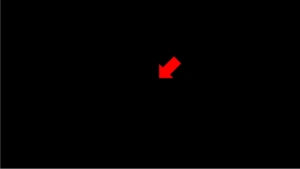
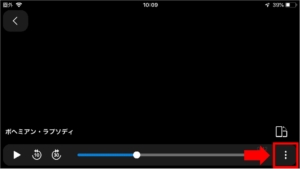
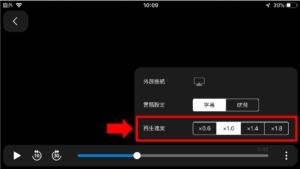


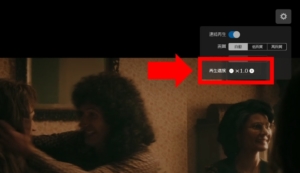
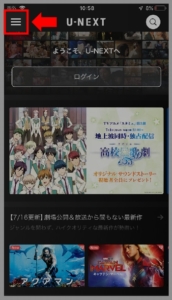
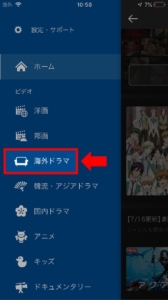
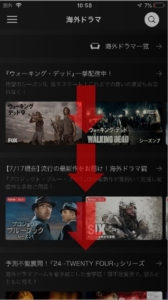
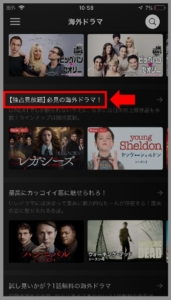
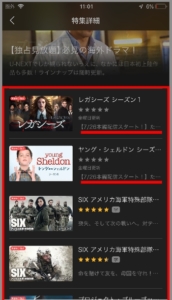






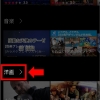
ディスカッション
コメント一覧
まだ、コメントがありません